Photoshop將證件照藍底改成紅底的操作步驟
- PHPz轉載
- 2024-04-01 13:31:131122瀏覽
php小編柚子為大家介紹了Photoshop將證件照片的藍色背景改為紅底的操作步驟。如果你需要一張紅底證件照片,但是只有一張藍底證件照片,別擔心! Photoshop能夠幫助你快速解決問題。只要根據以下操作步驟進行操作,你就能將證件照片的藍色背景改為紅底,讓你的證件照片更加優美、高品質!
1、將原圖匯入到Photoshop中,CTRL J單獨複製出一個圖層出來以免損壞原圖。
2、點選圖層下方的【建立新的填滿或調整圖層】選擇【色相飽和度】。

3、點擊預設下方的取色按鈕,吸取畫面上的藍底背景。
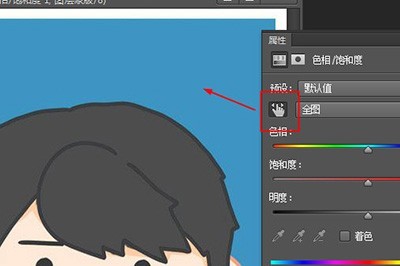
4、調整【色相】滑塊到右邊紅色區域,如此一來你的藍底背景就快速變成紅色啦。

5、最後將紅底的照片保存即可輕鬆搞定證件照。
 #
#
以上是Photoshop將證件照藍底改成紅底的操作步驟的詳細內容。更多資訊請關注PHP中文網其他相關文章!
陳述:
本文轉載於:zol.com.cn。如有侵權,請聯絡admin@php.cn刪除
上一篇:PS製作小小清新桌布操作方法下一篇:PS製作小小清新桌布操作方法

